
[Guía completa] ¿Aparecen los 'Requisitos de contraseña de ID de Apple' y cómo solucionarlo?

¿Eres usuario iOS ? Si es así, entonces sabe que se requiere una ID de Apple para acceder a la mayoría de los servicios integrados dentro del ecosistema de Apple, incluidos App Store, iCloud, iMessage, Facetime, etc. El ID de Apple juega un papel crucial en el funcionamiento de cualquier dispositivo iOS , por lo que mantener su contraseña segura debe ser su máxima prioridad. Si cree que alguien puede haber obtenido acceso a él, es aconsejable cambiarlo de inmediato.
Ya sea que haya olvidado la contraseña de su ID de Apple anterior o simplemente desee cambiar la contraseña por motivos de seguridad, encontrará "Requisitos de contraseña de ID de Apple", que son ciertos requisitos para crear uno nuevo que deben cumplirse. Este artículo tiene todos los detalles sobre los requisitos de contraseña de ID de Apple y cómo restablecerla. Así que, sigue leyendo.
Apple es conocida por su ventaja competitiva a la hora de ofrecer a sus clientes una experiencia segura. Con el nivel superior de seguridad que ofrece, su información personal siempre se mantendrá segura con una contraseña segura y única que establezca. Para garantizar que se mantenga la privacidad del usuario y la protección de datos iOS , Apple requiere que cree una contraseña de ID de Apple que cumpla con los criterios predefinidos. Por ejemplo, debe asegurarse de que el código de acceso que cree sea seguro para que nadie pueda adivinarlo. Para garantizar la máxima seguridad de su cuenta, estos son los requisitos de contraseña de iCloud que deben cumplirse:
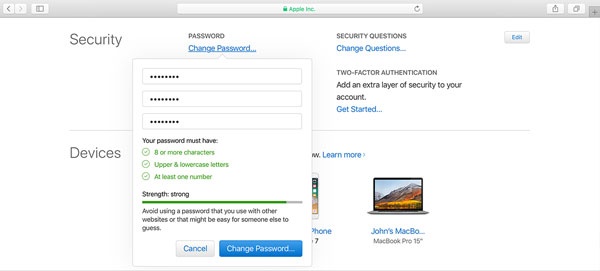
La autenticación de dos factores es el enfoque de verificación más fiable que garantiza la máxima seguridad y privacidad.
Te puede interesar:
¿Cómo desbloquear el iPod touch sin iTunes sin problemas? (6 formas increíbles)
¿Cómo solucionar el problema de iTunes/App Store sigue pidiendo contraseña en iPhone/iPad?
La necesidad de requisitos de código de acceso de ID de Apple aún surge incluso si conoce la contraseña y desea restablecer la cuenta de iCloud. Para garantizar un proceso fluido que se pueda completar rápida y fácilmente, hemos desglosado cómo hacerlo de varias maneras. Compruébalos:
Forma 1. Restablecer el código de acceso de ID de Apple desde Configuración
Restablecer su ID de Apple a través de la página de configuración es muy fácil. Solo tienes que desbloquear tu dispositivo y seguir estos pasos:
Paso 1. Abra Configuración en iPhone, busque la opción [Su nombre] en la parte superior y haga clic en ella.
Paso 2. Después de eso, elija "Contraseña y seguridad" y "Cambiar contraseña" en las opciones del menú.

Paso 3. Ahora ingrese su contraseña, luego ingrese el nuevo código de acceso de iCloud dos veces: la primera en el cuadro de texto llamado "Nuevo" y nuevamente en el cuadro de texto para "Verificar".
Asegúrese de que las dos entradas de código de acceso coincidan perfectamente y deben contener un mínimo de 8 caracteres con al menos un número y una letra mayúscula y minúscula.
Paso 4. Toque "Cambiar" y decida cerrar sesión en todos los dispositivos asociados con esta ID de Apple o cambiar la ID de Apple en los dispositivos.
Forma 2. Restablecer el código de acceso de ID de Apple desde el navegador web
Otra forma segura es cambiar su contraseña de iCloud desde el sitio web de Apple.
Paso 1. Usando un navegador en su PC, diríjase a la página de ID de Apple e inicie sesión en su cuenta de ID de Apple con la ID de Apple y el código de acceso correctos. Si ha optado por la autenticación de 2 factores o la verificación en 2 pasos, verifique su cuenta antes de continuar.
Paso 2. Vaya al área "Seguridad" y seleccione "Cambiar contraseña".
Paso 3. Ingrese su contraseña actual en el campo, luego escriba la nueva contraseña deseada dos veces. En este punto, se producirán los requisitos de contraseña de Apple iCloud. Asegúrese de seguirlos estrictamente según sea necesario.
Paso 4. Para finalizar el proceso, simplemente presione la pestaña "Cambiar contraseña".

Forma 3. Restablecer el ID de Apple con la aplicación de soporte de Apple
La aplicación de soporte técnico de Apple también te permite cambiar o restablecer la contraseña de tu ID de Apple. Esta aplicación ofrece una forma más fácil y conveniente de obtener soporte para todos sus servicios y productos de Apple. Para continuar, estos son los pasos:
Paso 1. Instale la aplicación de soporte de Apple, diríjase a Temas y seleccione "Contraseñas y seguridad" y "Restablecer código de acceso de ID de Apple".
Paso 2. Una vez hecho esto, presione "Comenzar" y presione "Una ID de Apple diferente.
Paso 3. Ingrese su ID de Apple existente y luego haga clic en "Siguiente". Siga todas las indicaciones hasta que reciba una confirmación de que su nueva contraseña se ha actualizado correctamente.

A pesar de que ahora está bien versado en los requisitos de contraseña de ID de Apple y cómo restablecerlos, ¿qué haría si olvidó la contraseña de su ID de Apple y su dispositivo se bloqueó? En este punto, deseará tener superpoderes para recordar la contraseña utilizada anteriormente. Pero por mucho que lo intentes, el resultado será el mismo: frustraciones.
Afortunadamente, puede omitir su ID de Apple de manera fácil y segura con iOS Unlock. Este sofisticado software es increíblemente fácil de usar, incluso para aquellos que no están familiarizados con la tecnología. Elimina no solo el ID de Apple, sino también los códigos de acceso de Touch ID, Face ID y Screen Time sin contraseñas. Además, elimina los bloqueos de MDM sin pérdida de datos.
Características clave de iOS desbloqueo:
A continuación, te explicamos cómo eliminar el ID de Apple sin contraseña usando iOS Desbloquear:
01 Descarga el iOS Desbloquea e instálalo en tu ordenador. Ejecútelo y conecte el dispositivo a la computadora a través de USB. Seleccione "Desbloqueo de pantalla" en la interfaz. En la siguiente ventana, elija "Eliminar ID de Apple". Luego, asegúrese de que el dispositivo esté desbloqueado y confíe en su computadora.
Nota: Todos tus archivos serán eliminados, así que haz una copia de seguridad primero. ¿Cómo hacer una copia de seguridad de un iPhone bloqueado?

02 Inicie el dispositivo en modo de recuperación primero siguiendo las instrucciones del dispositivo. Una vez en modo de recuperación y reiniciado, el proceso de desbloqueo comenzará rápidamente.

03 Después de completar el restablecimiento en su iPhone y reiniciar, el software comenzará inmediatamente a desbloquear la ID de Apple. Espere un tiempo para que se retire el bloqueo.

04 Una vez que haya completado con éxito el proceso de desbloqueo de ID de Apple, aparecerá una ventana de confirmación; comprueba si se ha eliminado el ID de Apple.

Ver más:
¿Cómo restablecer Android teléfono cuando está bloqueado? Las 6 mejores formas confiables en 2023
[Resuelto] Cómo desbloquear un iPad deshabilitado sin iTunes | Última guía
Pregunta 1 ¿Qué tipo de caracteres no están permitidos al crear una contraseña de ID de Apple?
No debes usar caracteres especiales al crear el código de acceso de tu ID de Apple, como (){}[]| ¦!" _,@. Si incluyes por error uno de estos caracteres, el sistema no reconocerá ese error y no usarás el código de acceso para iniciar sesión en tu cuenta de iCloud.
Pregunta 2 ¿Cuáles son los caracteres máximos para la contraseña de un ID de Apple?
El código de acceso de tu ID de Apple debe tener entre 8 y 32 caracteres y contener varios tipos de caracteres, como alfanuméricos, minúsculas y mayúsculas. Para asegurarse de que su cuenta permanezca segura de los piratas informáticos, evite usar palabras o frases que le resulten demasiado familiares. En su lugar, opta por una cadena impredecible de números y letras.
Ahora que comprende los requisitos para una contraseña de ID de Apple, es esencial mantener su cuenta y contraseña seguras. Estas son algunas sugerencias útiles para mantener seguro el ID de tu cuenta:
Primer consejo. Utilice preguntas de seguridad que sean difíciles de responder
Apple utiliza preguntas de seguridad para autenticar tu identidad de forma segura si olvidas tu contraseña. Además, es vital si alguna vez necesita ponerse en contacto con el soporte de Apple. Este tipo de preguntas están diseñadas con un objetivo, que sean fáciles de recordar para ti, pero difíciles de adivinar para cualquier otra persona.
Apple se basa en tus preguntas de seguridad para verificar que estás solicitando acceso a tu cuenta cuando se combina con otros detalles. Si aún no ha agregado ninguno, diríjase a la página de la cuenta de su ID de Apple e incluya algunos de inmediato.
Segundo consejo. Hacer uso de la autenticación de 2 factores
Apple ha reforzado su seguridad con la autenticación de dos factores, lo que garantiza que solo se pueda acceder a su cuenta. Esto significa que incluso si alguien más conoce su contraseña, no puede acceder a ella debido a la protección adicional de la autenticación de dos factores.
Al iniciar sesión en su cuenta, se requieren los 2 dos procesos de verificación. Además, cuando use su ID de Apple en un nuevo dispositivo, se le pedirá que lo verifique con un código de autenticación de seis dígitos.
El código de autenticación se envía a un dispositivo en el que confía o se envía por correo electrónico a un número seguro en el que confiaba anteriormente. Una vez recibido, ingresa este código de seis dígitos en el nuevo dispositivo para acceder a su ID de Apple. Recuerda que no debes darle a nadie tus dígitos de verificación o contraseña.
Tercer consejo. Conozca las políticas de seguridad y protección
Apple garantiza el más alto nivel de seguridad de su cuenta, utilizando varias técnicas como cifrado, códigos de acceso y tecnología de vanguardia para protegerla del acceso no autorizado. Aparte de sus políticas de requisitos de contraseña, que no son laxas de ninguna manera, siempre tienen procedimientos estrictos.
Para ayudar a proteger la seguridad de tu cuenta, el Soporte técnico de Apple requiere que proporciones un PIN de soporte que se usará para la verificación de identidad. Además, Apple utiliza otros criterios cuidadosamente seleccionados para fines de autenticación y audita continuamente las políticas para la seguridad de su cuenta.
Consejo cuatro. Verifique SSL o cifrado
El cifrado SSL protege tu privacidad cada vez que accedes, modificas o ves información relacionada con tu ID de Apple. Si está en el navegador Safari para acceder a su cuenta de iCloud, asegúrese de que el icono del candado esté visible para garantizar una conexión segura.
Ahora que ha leído esta publicación, confiamos en que esté familiarizado con los requisitos de contraseña para la ID de Apple. Describimos diferentes procesos para cambiar o restablecer la contraseña de su ID de Apple para que sea más fácil elegir el método que mejor se adapte a sus necesidades. Sin embargo, iOS Unlock es una herramienta increíblemente confiable, única en su tipo, y puede desbloquear ID de Apple en cualquier dispositivo iOS sin contraseña.
Artículos relacionados:
¿Cómo desbloquear un iPhone deshabilitado sin iTunes? 4 formas sencillas que quizás no conozcas
6 soluciones comprobadas para "Se requiere su código de acceso para habilitar Face ID"
¿Cómo resolver el problema de olvidé el código de acceso de tiempo de pantalla en iPhone / iPad?
¿Cómo desbloquear la ID de Apple sin número de teléfono o contraseña de 5 formas comprobadas?
Los 4 mejores métodos para restablecer de fábrica el iPhone sin contraseña / código de acceso
5 formas de desbloquear Android teléfono si olvidó la contraseña

 Desbloqueo del teléfono
Desbloqueo del teléfono
 [Guía completa] ¿Aparecen los 'Requisitos de contraseña de ID de Apple' y cómo solucionarlo?
[Guía completa] ¿Aparecen los 'Requisitos de contraseña de ID de Apple' y cómo solucionarlo?